MFC-9340CDW
Întrebări frecvente şi depanare |
Imprimați pe ambele fețe ale hârtiei (imprimare pe 2 fețe/duplex).
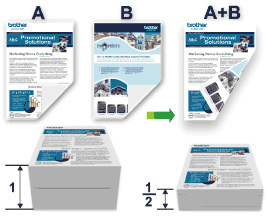
- Selectaţi hârtie în format Letter, Legal sau Folio când folosiţi funcţia de imprimare faţă verso automată.
- Verificaţi să fie închis corect capacul din spate.
- Dacă hârtia este ondulată, îndreptaţi-o şi puneţi-o din nou în tava de hârtie.
- Utilizaţi hârtie normală sau subţire. NU utilizaţi hârtie pentru corespondenţă.
- Dacă hârtia este subţire, se poate încreţi.
- Atunci când utilizaţi funcţia de imprimare faţă verso manuală, este posibil sa se producă blocaje de hârtie sau calitatea imprimării să fie slabă.
Faceți clic pe link-ul de mai jos pentru cazul dvs.:
Pentru utilizatorii de Windows
-
Selectați comanda de imprimare din aplicație. În general, puteți face clic pe File => Print, dar opțiunea poate varia în funcție de aplicație.
-
Selectați Brother MFC-[numele modelului] Printer (unde [numele modelului] este numele modelului dvs.), și apoi faceți clic pe butonul cu proprietăți sau preferințe.
Apare caseta de dialog pentru driverul de imprimantă.
-
Faceți clic pe opțiunea Portret sau Peisaj pentru a seta orientarea imprimării.
Dacă aplicaţia software conţine o funcţie similară cu aceasta, vă recomandăm să o folosiţi pe cea din aplicaţie. -
Faceți clic pe lista derulantă 2 fețe/broșură , apoi selectați opțiunea 2 fețe sau 2 fețe (Manual) .
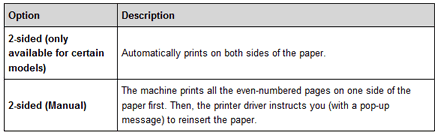
-
Faceţi clic pe butonul 2-sided Settings.
-
Selectați una dintre opțiunile din meniul 2‑sided Type. Când este selectat Duplex, sunt disponibile patru tipuri de legare pentru fiecare orientare:
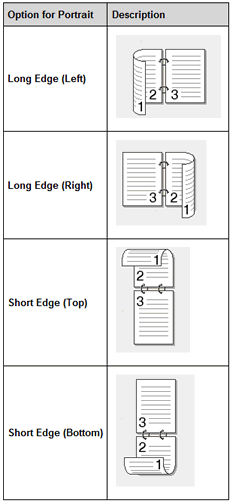
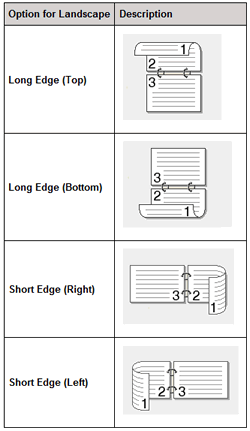
-
Selectați caseta Binding Offset dacă doriți să specificați distanța pentru pliere în inci sau milimetri.
-
Schimbaţi celelalte setări dacă este necesar.
-
Faceţi clic pe OK.
-
Efectuați una din următoarele:
-
Pentru imprimare faţă verso automată, faceţi clic din nou pe OK şi apoi încheiaţi acţiunea de imprimare.
-
Pentru imprimarea manuală pe 2 fețe, faceți clic din nou pe OK și urmați instrucțiunile de pe ecran pentru încărcarea hârtiei și finalizarea operației de imprimare.
-
Pentru imprimare faţă verso automată, faceţi clic din nou pe OK şi apoi încheiaţi acţiunea de imprimare.
-
Dintr-o aplicație, cum ar fi Apple TextEdit, faceți clic pe meniul File , apoi selectați Print.
-
Selectați Brother MFC-[numele modelului] (unde [numele modelului] este numele modelului dvs.).
(Pentru Mac OS X v10.6.8)
pentru mai multe opțiuni de configurare a paginii, faceți clic pe triunghiul de dezvăluire de lângă meniul pop-up al imprimantei.
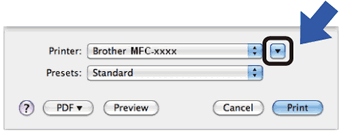
(Pentru OS X v10.7.x sau o versiune ulterioară)
pentru mai multe opțiuni de configurare a paginii, faceți clic pe butonul Afișare detalii. -
Faceţi clic pe butonul Orientation care corespunde modului dorit de imprimare a documentului.
-
Pentru imprimare faţă verso automată, procedaţi astfel:
-
Faceți clic pe meniul pop-up al aplicației, și apoi selectați Layout.
Vor apărea opțiunile pentru setarea Layout.
-
Selectați opțiunea de Legare pe Marginea curtă sau Legare pe Marginea lungă pentru setarea de imprimare pe ambele fețe.
-
Schimbaţi celelalte setări dacă este necesar.
-
Faceți clic pe Print.
-
Faceți clic pe meniul pop-up al aplicației, și apoi selectați Layout.
-
Pentru imprimare faţă verso manuală, procedaţi astfel:
-
Faceți clic pe meniul pop-up al aplicației, apoi selectați manevrare hârtie.
Apar opțiunile de manevrare a hârtiei .
-
În meniul pop-up Pages to Print , selectați even only.
-
Modificaţi alte setări de imprimare dacă este necesar.
-
Faceți clic pe Print.
-
După ce aparatul a imprimat paginile cu numere pare, scoateţi paginile imprimate din tava de ieşire a hârtiei.
-
Asiguraţi-vă ca paginile sunt perfect drepte şi aşezaţi hârtia înapoi în tavă, cu faţa albă în jos.
-
Repetați de la pasul 1 la pasul 3, selectând aceeași imprimantă și aceleași setări pe care le-ați utilizat pentru a imprima paginile cu număr par.
-
Faceți clic pe meniul pop-up al aplicației, apoi selectați Manevrare Hârtie. Apar opțiunile de Manevrare a hârtiei .
-
În meniul pop-up Pages to Print , selectați ODD Only.
- Faceți clic pe Print.
-
Faceți clic pe meniul pop-up al aplicației, apoi selectați manevrare hârtie.
Dacă nu aţi primit răspuns la întrebarea dumneavoastră, aţi verificat celelalte întrebări frecvente?
Dacă aveţi nevoie de asistenţă suplimentară, vă rugăm să contactaţi serviciul de asistenţă clienţi Brother:
Spuneţi-vă părerea despre conţinutul furnizat
Pentru a ne ajuta să îmbunătăţim serviciile de asistenţă, vă rugăm să vă spuneţi părerea.
